

|
Office Visio 是Office軟件系列中的負(fù)責(zé)繪制流程圖和示意圖的軟件,是一款便于IT和商務(wù)人員就復(fù)雜信息、系統(tǒng)和流程進(jìn)行可視化處理、分析和交流的軟件。使用 Office Visio 圖表,可以促進(jìn)對(duì)系統(tǒng)和流程的了解。 很多Microsoft Office Visio的新用戶們,并不是很熟悉其中繪制虛線的方法?但是沒有關(guān)系,小編今天為你們帶來了的教程就講述了Microsoft Office Visio繪制虛線的詳細(xì)操作流程。 首先打開Microsoft Office Visio軟件,并選擇任意模板進(jìn)入繪圖區(qū)域,如下圖所示。 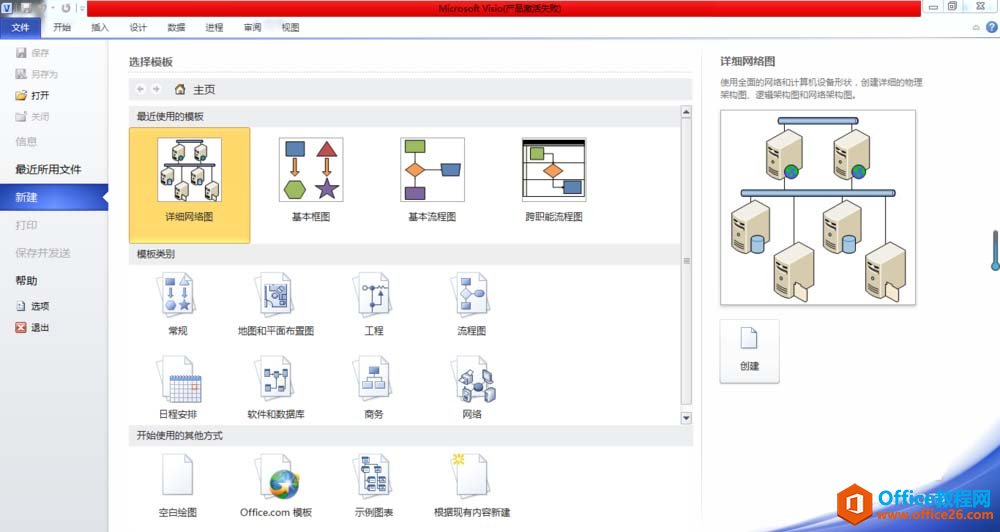 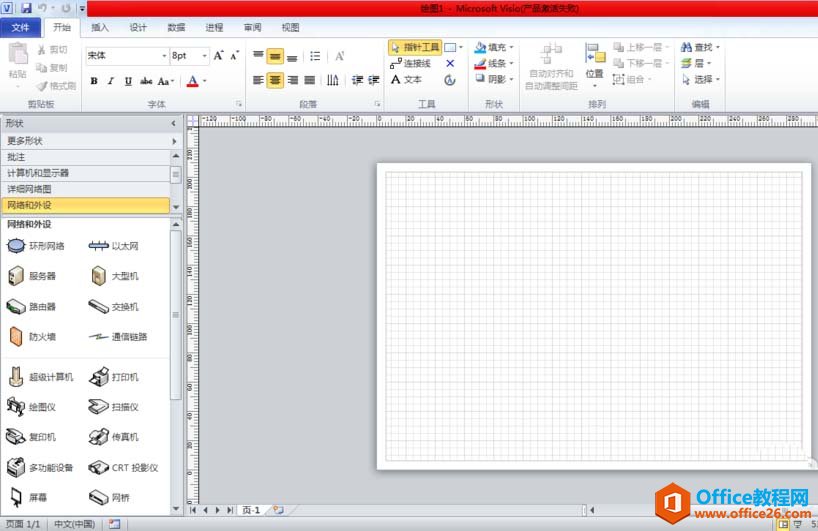 然后點(diǎn)擊正上方的【開始】菜單里的【指針工具】,選擇【折線】,首先在繪圖區(qū)域里繪制一根直線,如下圖所示。 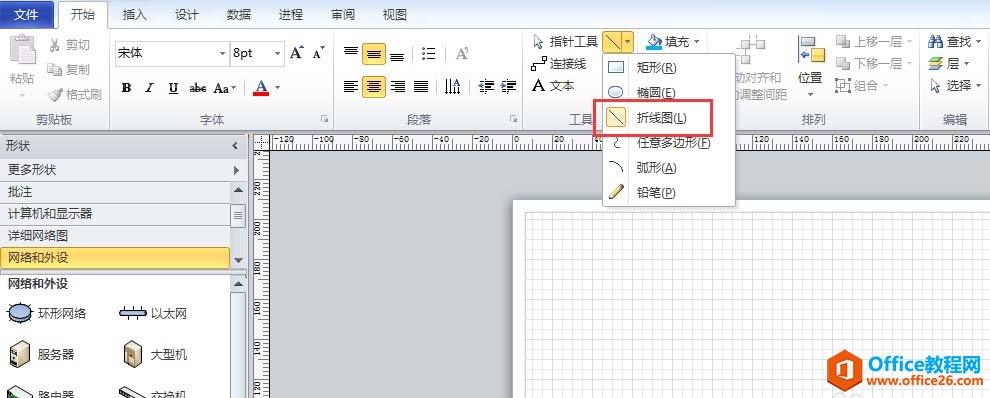 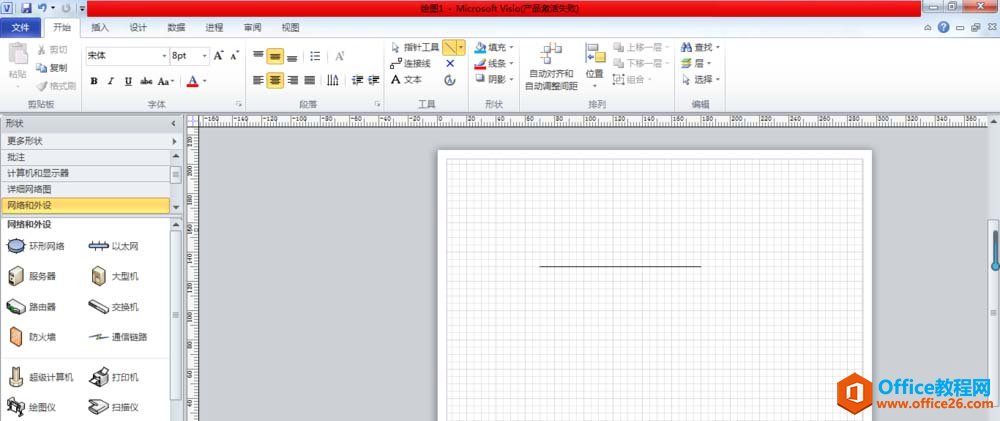 接下來可以選定已繪制的直線,然后點(diǎn)擊【開始】菜單里的【線條】選項(xiàng),選擇【虛線】,可選擇默認(rèn)的虛線線條,如下圖所示。 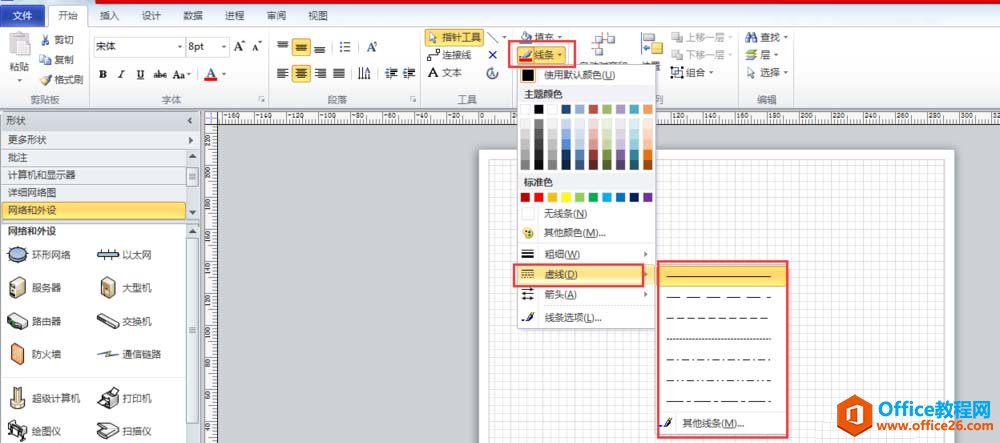 除了這種方法之外,還可以選定該直線,點(diǎn)擊鼠標(biāo)右鍵彈出下拉菜單,在下拉菜單里選擇【格式】,在【格式】選項(xiàng)里找到【線條】選項(xiàng),如下圖所示。 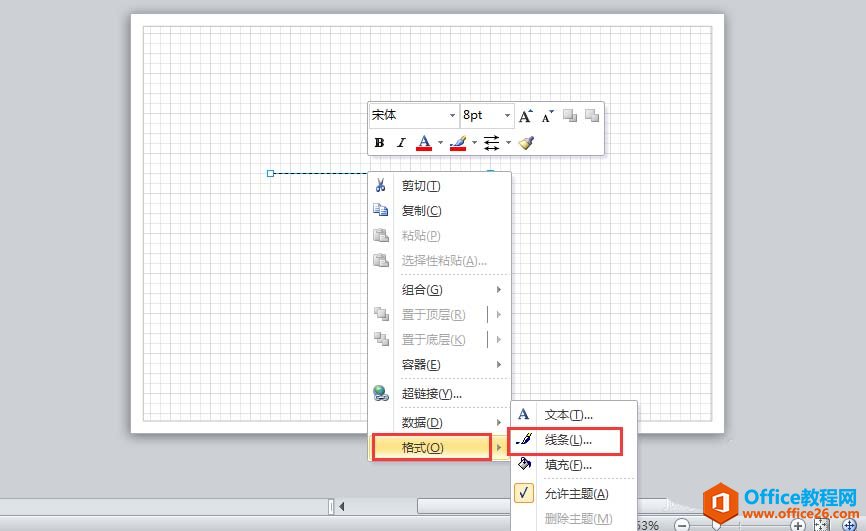 我們點(diǎn)擊下拉菜單里的【線條】選項(xiàng),彈出線條設(shè)置窗口,在該窗口下可以設(shè)置虛線類型,如下圖所示。 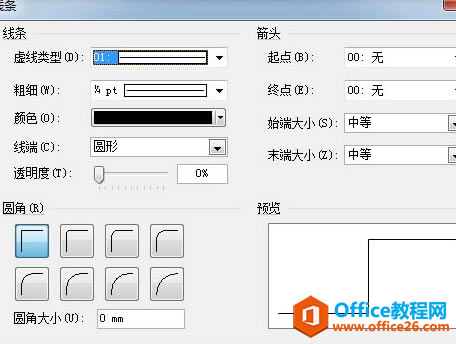 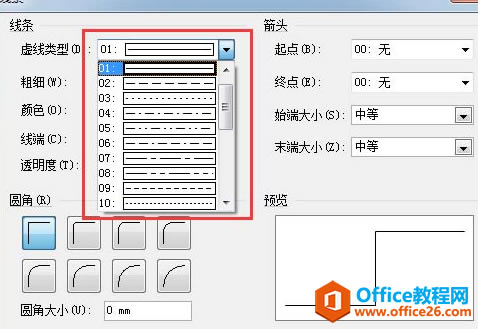 在選擇好虛線類型后,在右下方的預(yù)覽里可以看到虛線的效果圖,如下圖所示。 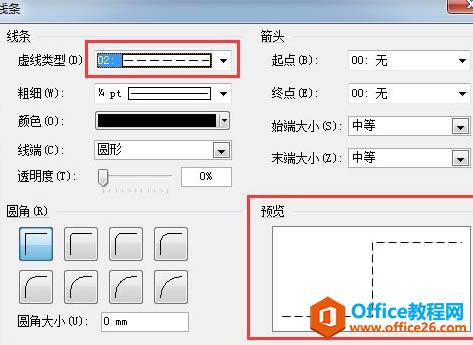 最后我們點(diǎn)擊【確定】按鈕并關(guān)閉線條對(duì)話窗口,此時(shí)已繪制的直線就變成虛線了,虛線繪制完畢,如下圖所示。 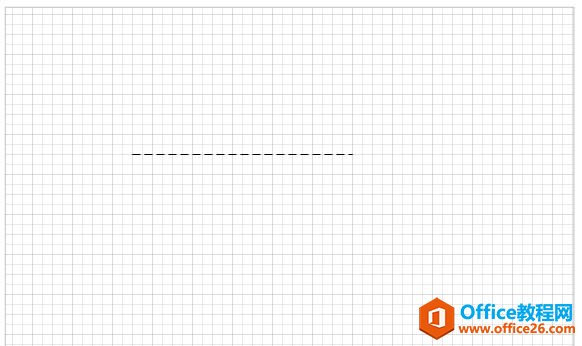 Visio 繪制虛線的詳細(xì)操作圖解教程的下載地址:Visio幫助您創(chuàng)建具有專業(yè)外觀的圖表,以便理解、記錄和分析信息、數(shù)據(jù)、系統(tǒng)和過程。 |
溫馨提示:喜歡本站的話,請(qǐng)收藏一下本站!